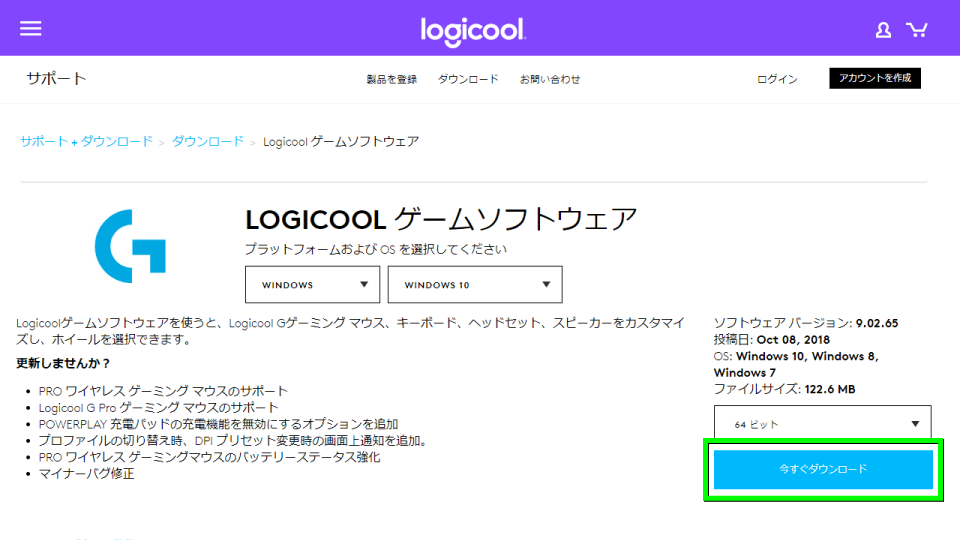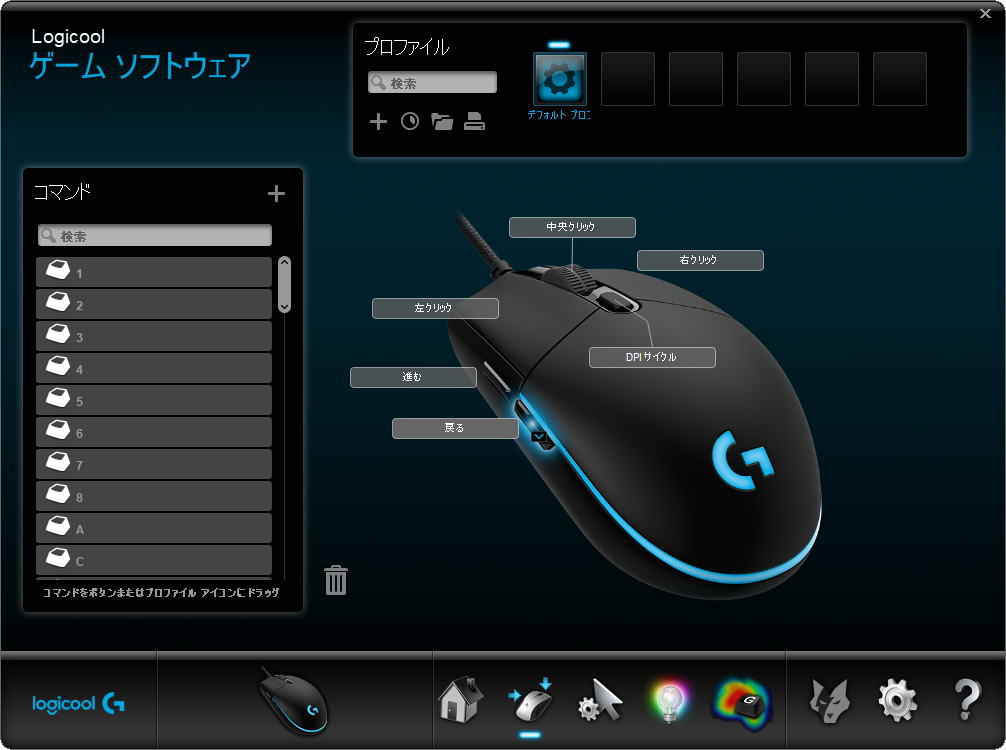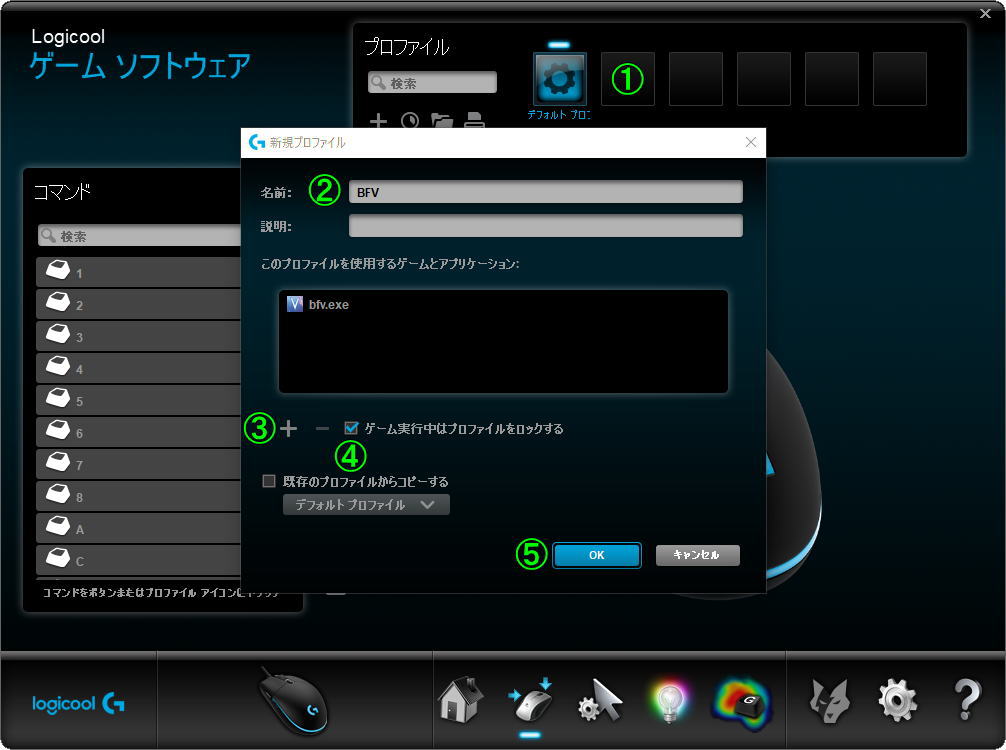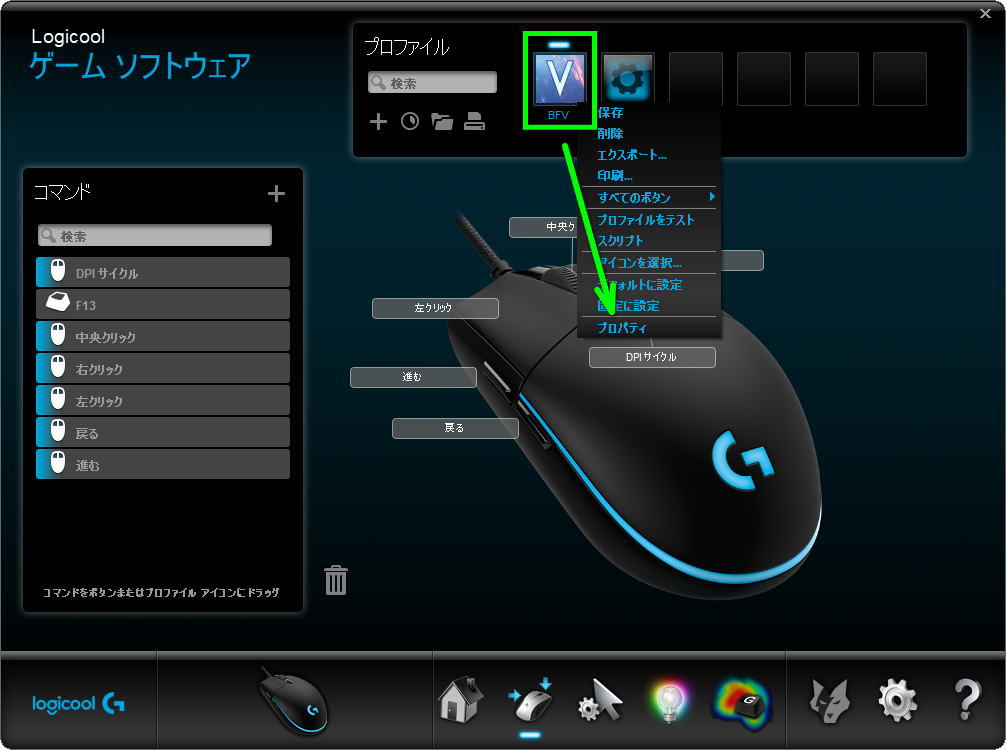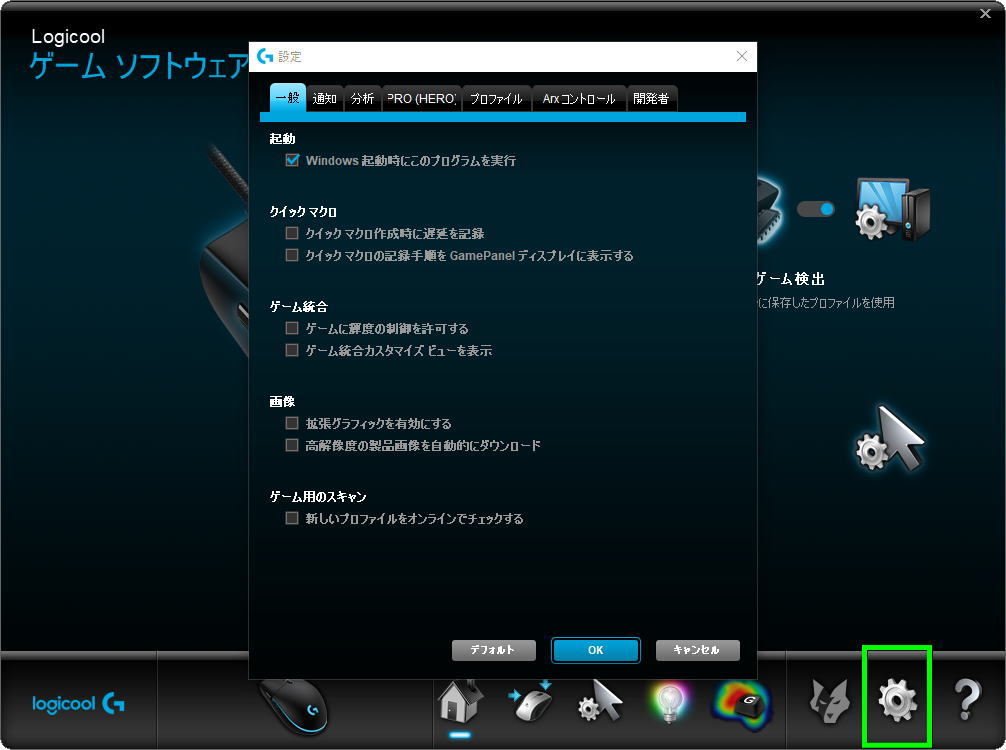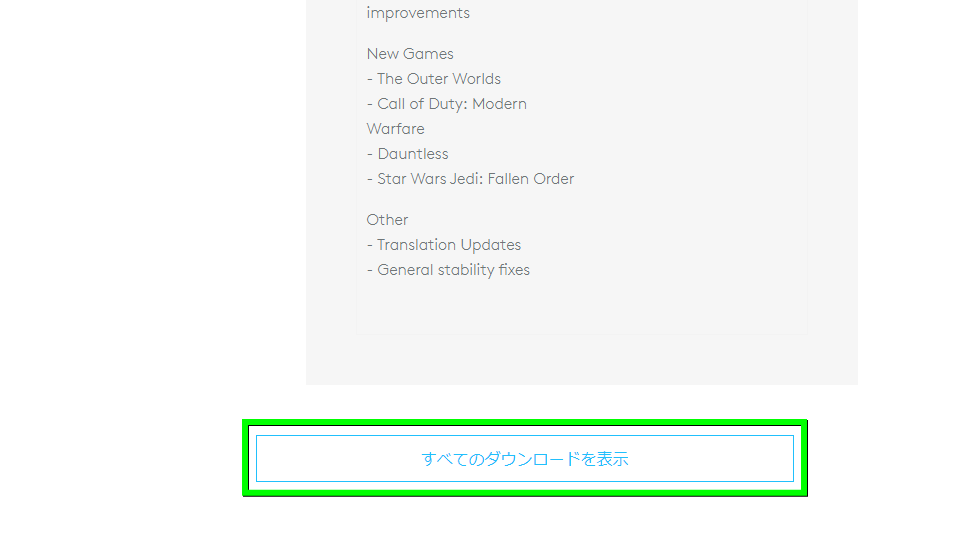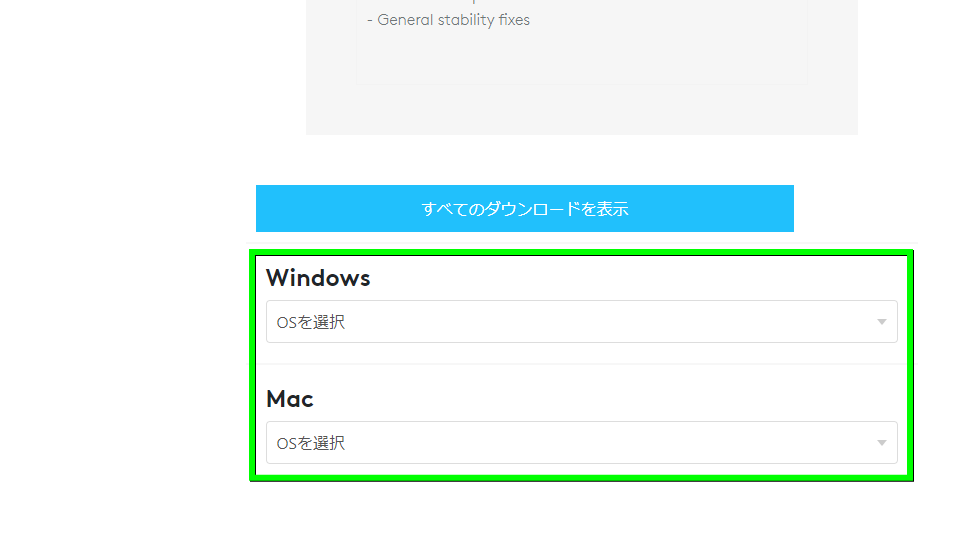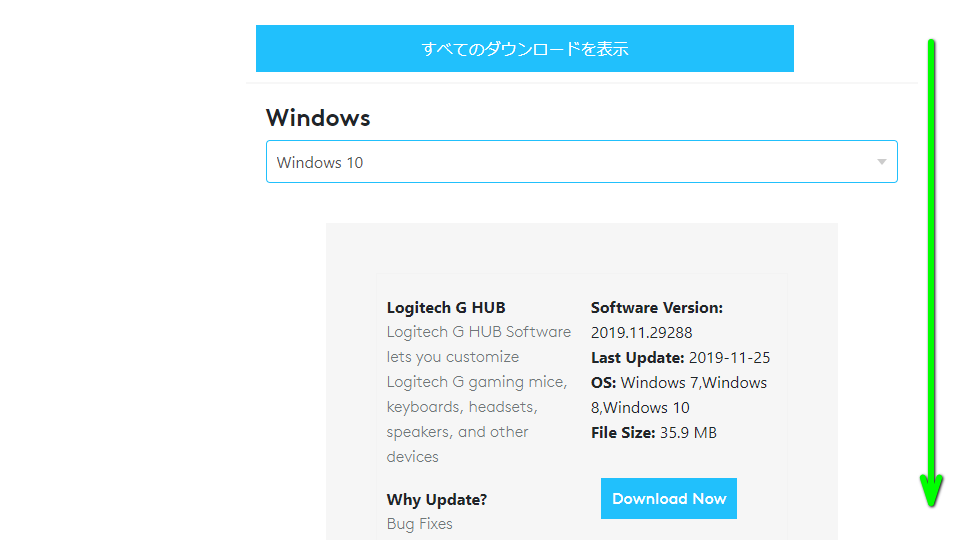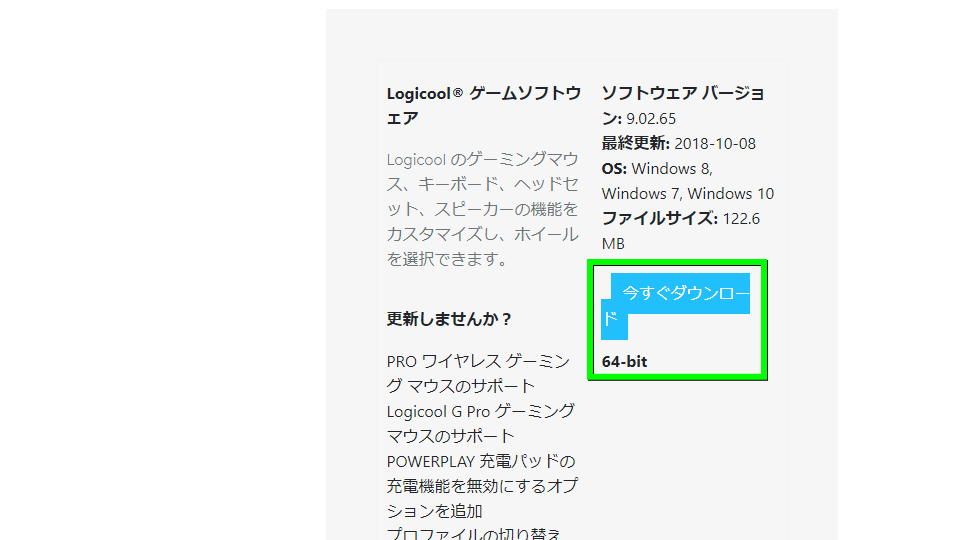ロジクールのゲームデバイスを管理するソフトとして、インストールすることになるゲームソフトウェア。
今回の記事ではこの「ゲームソフトウェア」の各設定項目や、ボタンの割り当て方法について解説します。
人気のマウス
2022年も変わらない人気となっているのは、やはり「PRO X SUPERLIGHT Wireless Gaming Mouse」です。
これはゲーミング向けマウスとして、ロジクール史上最軽量の63g未満を実現した注目のデバイスです。
-

-
【無線】PRO X SUPERLIGHTとPRO LIGHTSPEEDの違い【レビュー】
重量約61gを実現した、ロジクールのワイヤレスマウスであるPRO X SUPERLIGHT Wireless Gaming Mouse。
今回の記事ではこの「PRO X SUPERLIGHT」と、マイナーチェンジ版の「PRO LIGHTSPEED」を比較します。続きを見る
Logicoolゲームソフトウェアとは?
Logicoolのゲーミングマウスやキーボード、ヘッドセットにスピーカーなどを管理できるソフトのこと。
更新頻度は比較的早めで、各ゲームデバイス購入時にはサポートサイトからのダウンロードが必要です。
記事内で使用しているマウス
今回解説に使用した画像は「PRO HEROゲーミングマウス(G-PPD-001r)」接続時のものです。
このマウスは「第二世代HEROセンサー」を搭載しており、軽量なことから現在私が利用しているものです。
Logicoolゲームソフトウェアのインストール
先ほどのページでOSのバージョンやビット数を選び「ダウンロード」を選択します。
ファイルのダウンロードが完了したら「LGS_9.02.65_x64_Logicool.exe(例)」を実行します。
Logicoolゲームソフトウェアのインストールが終わったら「Logicoolゲームソフトウェア」を起動します。
こちらがLogicoolゲームソフトウェアをインストールした直後の画像です。
左から2番目のボタンを押すと、すぐにDPIやキー割り当ての変更が可能です。
しかしまずは一つ前の画面に戻り「自動ゲーム検出」を有効化します。
スライドスイッチを右側に動かしたら、画面中央にあるマウス画像を選択します。
するとボタンの割り当て画面へと移動します。
ここでは任意のボタンを押すことで、様々な機能を割り当てることができます。
画像の①を選択すると、プログラムの自動プロファイル割り当てが開きます。
②でプロファイルの名前を、③でそのプロファイルを有効化する実行ファイルを選択します。
④の【ゲーム実行中はプロファイルをロックする】は任意ですが、ゲーム中の誤動作を防ぐなら必要です。
プロファイルを編集したい場合は、プロファイルアイコンを「右クリック」し「プロパティ」へ進みます。
左から3番目のボタンでは、マウスに搭載されたLEDライティングの挙動を変更できます。
左から4番目のボタンでは、コマンドエディタに役立つ「入力分析」が行えます。
右から2番目のボタンでは、各種設定が行えます。
Logicool G HUBの使用方法
後継ソフトとなる「Logicool G HUBの使用方法」は、別記事で詳しく解説しています。
-



-
【ロジクール】Logicool G HUBの使用方法【マウス設定】
すべての対応ロジクールGギアの最適化とカスタマイズが可能だとされる、ソフトウェアのLogicool G HUB。
今回の記事ではこの「ロジクールゲーミングソフトウェア」の後継ソフトで、マウスの設定を解説します。続きを見る
Logicool G HUBを使いたくない場合
ロジクールのゲーミングデバイスの管理ソフトは「Logicool G HUB」に置き換わりつつあるようです。
とはいえ、長年慣れ親しんだ「Logicool ゲームソフトウェア」から移行するのは容易ではありません。
――しかし諦めないで下さい。
デバイスによっては、Logicool G HUBとLogicool ゲームソフトウェアが選択できる場合があります。
例えば私が文中の「PRO HEROゲーミングマウス」の前に使用していた「G402」を例に挙げて解説します。
まず下のボタンから「G402のダウンロードページ」に移動します。
左側のメニューから「ダウンロード」が選択されていることを確認し、画面を下へスクロールします。
画面下部に到達したら「すべてのダウンロードを表示」を選択します。
するとOS選択画面が出てくるため、OSを選択します。
OSを選択したら、さらに画面を下へスクロールします。(ここでは、Windows 10を選択しました)
ある程度進むと、Logicool ゲームソフトウェアの「今すぐダウンロード」ボタンが現れます。
ちなみに「Ctrl + F」を押して「ゲームソフトウェア」で検索すると、スクロールする手間が省けます。
そのほかLogicool ゲームソフトウェアの最終更新は、2018-10-08のバージョン「9.02.65」のようです。